CATEGORIAS
ARCHIVO DEL BLOG
-
▼
2008
(21)
- ► septiembre (14)
-
►
2009
(39)
- ► septiembre (5)
-
►
2010
(29)
- ► septiembre (2)
-
►
2011
(30)
- ► septiembre (2)
-
►
2012
(32)
- ► septiembre (1)
-
►
2013
(35)
- ► septiembre (3)
-
►
2014
(27)
- ► septiembre (1)
-
►
2015
(18)
- ► septiembre (1)
-
►
2019
(22)
- ► septiembre (2)
-
►
2020
(34)
- ► septiembre (3)
-
►
2021
(55)
- ► septiembre (3)
-
►
2022
(45)
- ► septiembre (4)
-
►
2023
(38)
- ► septiembre (3)
-
►
2024
(42)
- ► septiembre (4)
ENTRADAS | COMENTARIOS
Publicadas
Entradas y Comentarios
PAGINAS VISITADAS
Guía de Reproducción MKV con y sin DXVA en MPC HC
ACTUALIZADO EL MANUAL 28-03-09
Las siguientes entradas de esta sección han sido posibles gracias a la guía creada por: JC&J&MC y publicada en el foro de Noticias 3D.
Si necesitáis resolver vuestras dudas, solo tenéis que registraros en el Foro de Noticias 3D y acceder al post creado por JC&J&MC
Con la aparición del formato Blu Ray (BR) y las pantallas de plasma y LCD, la alta definición se va extendiendo por todos los sitios y las copias de seguridad de nuestras películas de DVD en Xdiv, no aprovechan la resolución de nuestra nuevas TV y por lo tanto ha sido necesario crear un nuevo estándar que sustituya a los famosos Divx. Podemos hacernos una copia de seguridad de nuestras películas BR en varias resoluciones pero los estándares van a ser 720p (720x1280) y 1080p (1080x1920), a más resolución más trabajo va a tener que realizar nuestra CPU. Para reproducir 720p. no es necesario un procesador con doble core, pero sí uno que tenga más de 2000 Mhz., ahora bien para reproducir 1080p, es casi obligatorio un doble core, siempre dependiendo del bitrate medio de la película. Más adelante veremos que esto no tiene que ser necesariamente así con la aceleración DXVA de las algunas tarjetas gráficas.
Vayamos al grano, para poder ver una película en formato MATROSKA (códec x264, h264, vc1…), necesitaremos un visualizador de video, un códec que acepte MATROSKA y una CPU con potencia o una gráfica con DXVA.
Actualizado el manual para utilizar los nuevos Códec: Divx 7 (sin aceleración DXVA) y Core AVC 1.9.x (Decodifica por Hardware utilizando CUDA) solo para graficas Nvidia que aprovechen esta tecnología.
Leer el manual a continuación del salto.
Una película mkv. de 1080p. con una media de bitrate 12.5Mb, sin aceleración consume en un AMD X2 3800 un 66% de carga media, con DXVA activado menos del 5%, yo creo que merece la pena, además que si lo conseguimos no nos hará falta un doble core para poder ver 1080p. y podremos aprovechar CPU’s que pensábamos dejar en el cajón para montarnos un HTPC.
Vamos a utilizar el software y códec siguiente:
Vamos a configurar el Media Player Classic HC:
Parte 1.1 Seleccionamos el Render adecuado
Aquí podéis ver las opciones de salida, y como se ha explicado antes, deberéis elegir la opción que mejor se adapte a vuestro sistema, a unos les funciona bien con Overlay Mixer, a otros con VMR9 esto no es una ciencia exacta, hacer pruebas hasta conseguir que la carga de vuestro procesador no supere el 10% de uso aproximado.

Si queremos habilitar los subtítulos es mejor que dejemos que lo haga el filtro interno de MPC HC y no utilizar o desinstalar vobsub (se encuentra en packs de codecs como CCCP), ya que este deshabilita la aceleración. Para poder ver los subtítulos habilitar el render VMR 7/9 o EVR Custom (Vista).
Las películas BR tienen un perfil o códec profile de 4.1, al ripearlas a MATROSKA se suele hacer con un códec profile de 5.1, pues bien esta es la principal causa por las que las películas de 1080p. no se pueden acelerar, por eso es aconsejable que se utilice un perfil de 4.1 que es compatible con los códec DXVA. Esto no sucede con las películas de 720p. que si son compatible con 5.1 y 4.1, la mayoría las acelera.
Activar el check Direct3d a Pantalla completa, elimina el judder de vuestras pantallas. Ojo, no siempre es compatible.
Muchas veces la aceleración DXVA es difícil de conseguir, no os desaniméis y probar todas las opciones, comentar en el foro, vuestras impresiones y como os ha ido.
Parte 1.2 Utilizamos el códec propietario de Mediaplayer Classic HC
Nota: (En mi caso no ha sido necesaria la opción de modificar el registro, os recomiendo que apliquéis la guía sin modificar el registro. Si no conseguís la aceleración, podréis probar a modificar el registro).
Es necesario realizar unos cambios en el registro para optimizar el funcionamiento de estas tarjetas, posteriormente a montar los drivers de ATI. Los cambios los podéis ver y bajar desde aquí
Abrimos el MPC HC --> Ver --> Opciones --> Filtros Internos y habilitamos las casillas de H264/AVC y VC1, tanto en DXVA como ffmpeg.

En Opciones --> Filtros Externos --> Agregar Filtro, eliminamos cualquier filtro que tengamos para descomprimir MKV (Si es vuestra primera instalación de MPC HC, no tendréis ningún filtro externo agregado)
Salimos del MPC HC para que valgan los cambios que hemos realizado, volvemos a entrar, vamos a la opción abrir archivo y elegimos nuestra película.

Para saber si hemos elegido correctamente el códec adecuado, mientras se está reproduciendo la película picaremos sobre la pantalla con el botón derecho del ratón y elegimos la opción filtros, veremos que debe de estar el códec MPC Video Decoder, si picamos sobre él podremos variar alguna opción, pero siempre debemos tener marcado la casilla DXVA. Si todo es correcto, el uso de nuestro CPU estará por debajo del 5%.

Parte 1.3 Utilizamos el códec H.264/AVC Decoder de Power DVD
Utilizando el códec “Cyberlink H.264/AVC Decoder (PDVD 7.x)” para tarjetas gráficas ATI/Nvidia/Intel.
El codec de Cyberlink, se instala en nuestro pc cuando tengamos PowerDVD 7.3 o superior.
Abrimos el MPC HC --> Ver --> Opciones --> Filtros Internos y deshabilitamos las casillas de H264/AVC y VC1, tanto en DXVA como ffmpeg.

En Opciones --> Filtros Externos --> Agregar Filtro, elegimos de la lista que salga Cyberlink “Cyberlink H.264/AVC Decoder (PDVD 7.x)” (se supone que lo tenemos instalado) y aceptar. En la pantalla que estamos veremos el filtro elegido le marcamos y elegimos la opción preferir.
Salimos del MPC HC para que valgan los cambios que hemos realizado volvemos a entrar y en la opción abrir archivo y elegimos nuestra película. Para saber si hemos elegido correctamente el códec adecuado, mientras que se está reproduciendo la película picaremos sobre la pantalla botón derecho y elegimos la opción filtros, veremos que debe de estar el códec Cyberlink, si picamos sobre él podremos variar alguna opción, pero siempre debemos tener marcado la casilla DXVA. Si todo es correcto, el uso de nuestro CPU estará por debajo del 5%.
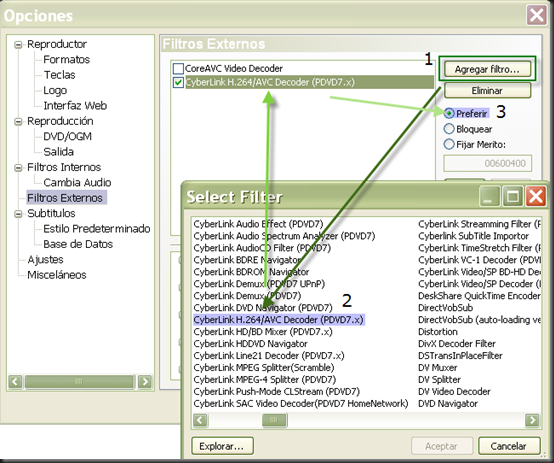
ACTUALIZAMOS 26-03-09:
CoreAVC, a partir de la versión: 1.9.0 es capaz de acelerar el video con graficas Nvidia aprovechando CUDA. La forma de activarlo es igual que con el codec del Power DVD: Parte 1.3 Previamente deberemos haberlo instalado.
Resumiendo, si queremos ver archivos MATROSKA, lo ideal es que tengamos una tarjeta grafica con DXVA, si es ATI hay más alternativas, pero también nos vale una Nvidia, no es necesario que la tarjeta tenga mucha potencia, con una ATI Radeon 2400, es más que suficiente, si no tenemos una tarjeta con DXVA, pues cuanto más potencia de CPU mejor.
Mi consejo es que experimentéis, y que tengáis el PC lo más limpio posible de códec, con el MPC HC, no hace falta instalar casi ningún códec, se ven pelís en casi todos los formatos. Bueno y que disfrutéis de la Alta Resolución.
Empezamos la configuración sin aceleración DXVA, es decir que todo el trabajo lo haga la CPU. Vamos a utilizar el software y códec siguientes:
Nota De esta relación de códec, el mas recomendable es el de Divx, a partir de su versión 7 permite decodificar por software, siendo actualmente la mejor opción para este tipo de decodificación. Una vez descargado el software, en la instalación personalizada solo necesitareis instalar el códec, no necesitáis ni el player ni el resto de componentes que se incluyen en el paquete.
Parte 2.1 Desactivar codificador interno
Abrimos el MPC HC --> Ver --> Opciones --> Filtros Internos y deshabilitamos las casillas de H264/AVC(DXVA) y VC1.

Parte 2.2 Agregamos el filtro Divx H.264 Decoder
En Opciones --> Filtros Externos --> Agregar Filtro, elegimos de la lista: Divx H.264 Decoder (se supone que lo hemos instalado previamente) y aceptar, en la pantalla que estamos veremos el filtro elegido le marcamos y elegimos la opción Preferir.

Salimos del MPC HC para que valgan los cambios que hemos realizado volvemos a entrar y en la opción abrir archivo y elegimos nuestra película. Para saber si hemos elegido correctamente el códec adecuado, mientras que se está reproduciendo la película picaremos sobre la pantalla botón derecho y elegimos la opción filtros, veremos que debe de estar el códec Divx H.264 Decoder . Si todo es correcto, todo depende de la potencia de nuestra CPU, si vemos la película con saltos o sonido entrecortado, será debido a poca potencia o mala configuración.
Hay una nueva versión del programa mediainfo 0.7.7.4 utilidad con la que se puede ver todo todo de información sobre una archivo multimedia y muy útil para saber si una película esta tiene perfil 4.1 o 5.1.
Las siguientes entradas de esta sección han sido posibles gracias a la guía creada por: JC&J&MC y publicada en el foro de Noticias 3D.
Si necesitáis resolver vuestras dudas, solo tenéis que registraros en el Foro de Noticias 3D y acceder al post creado por JC&J&MC
Con la aparición del formato Blu Ray (BR) y las pantallas de plasma y LCD, la alta definición se va extendiendo por todos los sitios y las copias de seguridad de nuestras películas de DVD en Xdiv, no aprovechan la resolución de nuestra nuevas TV y por lo tanto ha sido necesario crear un nuevo estándar que sustituya a los famosos Divx. Podemos hacernos una copia de seguridad de nuestras películas BR en varias resoluciones pero los estándares van a ser 720p (720x1280) y 1080p (1080x1920), a más resolución más trabajo va a tener que realizar nuestra CPU. Para reproducir 720p. no es necesario un procesador con doble core, pero sí uno que tenga más de 2000 Mhz., ahora bien para reproducir 1080p, es casi obligatorio un doble core, siempre dependiendo del bitrate medio de la película. Más adelante veremos que esto no tiene que ser necesariamente así con la aceleración DXVA de las algunas tarjetas gráficas.
Vayamos al grano, para poder ver una película en formato MATROSKA (códec x264, h264, vc1…), necesitaremos un visualizador de video, un códec que acepte MATROSKA y una CPU con potencia o una gráfica con DXVA.
Actualizado el manual para utilizar los nuevos Códec: Divx 7 (sin aceleración DXVA) y Core AVC 1.9.x (Decodifica por Hardware utilizando CUDA) solo para graficas Nvidia que aprovechen esta tecnología.
Leer el manual a continuación del salto.
1 MATROSKA CON ACELERACIÓN GRÁFICA (DXVA)
- Parte 1.1 Seleccionamos el Render adecuado
- Parte 1.2 Utilizamos el códec propietario de Mediaplayer Classic HC
- Parte 1.3 Utilizamos el códec H.264/AVC Decoder de Power DVD
- ATI Radeon 2xxx/3xxx/4xxx (Chip UVD)
- Nvidia 8xxx/9xxx/GT
- Intel G45
Una película mkv. de 1080p. con una media de bitrate 12.5Mb, sin aceleración consume en un AMD X2 3800 un 66% de carga media, con DXVA activado menos del 5%, yo creo que merece la pena, además que si lo conseguimos no nos hará falta un doble core para poder ver 1080p. y podremos aprovechar CPU’s que pensábamos dejar en el cajón para montarnos un HTPC.
Vamos a utilizar el software y códec siguiente:
- Media Player Classic Home Cinema (MPC HC), por tres motivos, primero es fácil de configurar, segundo es gratis y tercero porque tiene un códec propio de descompresión para h264 y VC1 con aceleración DXVA. Nota: el PowerDVD no acepta ficheros MKV., es decir no podemos utilizarlo para ver película en este tipo de códec.
- Un códec para ATI/Nvidia/Intel, el del Powerdvd Ultra llamado: “Cyberlink H.264/AVC Decoder (PDVD7.x)” y otro para ATI y algún modelo de Nvidia que es el interno de MPC HC (Parece que las ultimas versiones de MPC HC también son capaces de acelerar en las graficas Intel G45).
- Película en contenedor Matroska, de 1080p Codec profile: High@L4.1, bitrate de media de 16,2 Mb/seg., sonido DTS bitrate de media 1,5Mb./seg. y codificada con X264.
Vamos a configurar el Media Player Classic HC:
Parte 1.1 Seleccionamos el Render adecuado
Aquí podéis ver las opciones de salida, y como se ha explicado antes, deberéis elegir la opción que mejor se adapte a vuestro sistema, a unos les funciona bien con Overlay Mixer, a otros con VMR9 esto no es una ciencia exacta, hacer pruebas hasta conseguir que la carga de vuestro procesador no supere el 10% de uso aproximado.

Si queremos habilitar los subtítulos es mejor que dejemos que lo haga el filtro interno de MPC HC y no utilizar o desinstalar vobsub (se encuentra en packs de codecs como CCCP), ya que este deshabilita la aceleración. Para poder ver los subtítulos habilitar el render VMR 7/9 o EVR Custom (Vista).
Las películas BR tienen un perfil o códec profile de 4.1, al ripearlas a MATROSKA se suele hacer con un códec profile de 5.1, pues bien esta es la principal causa por las que las películas de 1080p. no se pueden acelerar, por eso es aconsejable que se utilice un perfil de 4.1 que es compatible con los códec DXVA. Esto no sucede con las películas de 720p. que si son compatible con 5.1 y 4.1, la mayoría las acelera.
Activar el check Direct3d a Pantalla completa, elimina el judder de vuestras pantallas. Ojo, no siempre es compatible.
Muchas veces la aceleración DXVA es difícil de conseguir, no os desaniméis y probar todas las opciones, comentar en el foro, vuestras impresiones y como os ha ido.
Parte 1.2 Utilizamos el códec propietario de Mediaplayer Classic HC
Nota: (En mi caso no ha sido necesaria la opción de modificar el registro, os recomiendo que apliquéis la guía sin modificar el registro. Si no conseguís la aceleración, podréis probar a modificar el registro).
Es necesario realizar unos cambios en el registro para optimizar el funcionamiento de estas tarjetas, posteriormente a montar los drivers de ATI. Los cambios los podéis ver y bajar desde aquí
Abrimos el MPC HC --> Ver --> Opciones --> Filtros Internos y habilitamos las casillas de H264/AVC y VC1, tanto en DXVA como ffmpeg.

En Opciones --> Filtros Externos --> Agregar Filtro, eliminamos cualquier filtro que tengamos para descomprimir MKV (Si es vuestra primera instalación de MPC HC, no tendréis ningún filtro externo agregado)
Salimos del MPC HC para que valgan los cambios que hemos realizado, volvemos a entrar, vamos a la opción abrir archivo y elegimos nuestra película.

Para saber si hemos elegido correctamente el códec adecuado, mientras se está reproduciendo la película picaremos sobre la pantalla con el botón derecho del ratón y elegimos la opción filtros, veremos que debe de estar el códec MPC Video Decoder, si picamos sobre él podremos variar alguna opción, pero siempre debemos tener marcado la casilla DXVA. Si todo es correcto, el uso de nuestro CPU estará por debajo del 5%.

Parte 1.3 Utilizamos el códec H.264/AVC Decoder de Power DVD
Utilizando el códec “Cyberlink H.264/AVC Decoder (PDVD 7.x)” para tarjetas gráficas ATI/Nvidia/Intel.
El codec de Cyberlink, se instala en nuestro pc cuando tengamos PowerDVD 7.3 o superior.
Abrimos el MPC HC --> Ver --> Opciones --> Filtros Internos y deshabilitamos las casillas de H264/AVC y VC1, tanto en DXVA como ffmpeg.

En Opciones --> Filtros Externos --> Agregar Filtro, elegimos de la lista que salga Cyberlink “Cyberlink H.264/AVC Decoder (PDVD 7.x)” (se supone que lo tenemos instalado) y aceptar. En la pantalla que estamos veremos el filtro elegido le marcamos y elegimos la opción preferir.
Salimos del MPC HC para que valgan los cambios que hemos realizado volvemos a entrar y en la opción abrir archivo y elegimos nuestra película. Para saber si hemos elegido correctamente el códec adecuado, mientras que se está reproduciendo la película picaremos sobre la pantalla botón derecho y elegimos la opción filtros, veremos que debe de estar el códec Cyberlink, si picamos sobre él podremos variar alguna opción, pero siempre debemos tener marcado la casilla DXVA. Si todo es correcto, el uso de nuestro CPU estará por debajo del 5%.
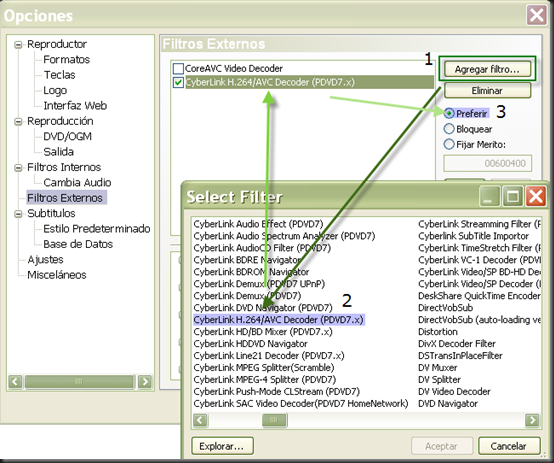
ACTUALIZAMOS 26-03-09:
CoreAVC, a partir de la versión: 1.9.0 es capaz de acelerar el video con graficas Nvidia aprovechando CUDA. La forma de activarlo es igual que con el codec del Power DVD: Parte 1.3 Previamente deberemos haberlo instalado.
Resumiendo, si queremos ver archivos MATROSKA, lo ideal es que tengamos una tarjeta grafica con DXVA, si es ATI hay más alternativas, pero también nos vale una Nvidia, no es necesario que la tarjeta tenga mucha potencia, con una ATI Radeon 2400, es más que suficiente, si no tenemos una tarjeta con DXVA, pues cuanto más potencia de CPU mejor.
Mi consejo es que experimentéis, y que tengáis el PC lo más limpio posible de códec, con el MPC HC, no hace falta instalar casi ningún códec, se ven pelís en casi todos los formatos. Bueno y que disfrutéis de la Alta Resolución.
2 MATROSKA SIN ACELERACIÓN GRÁFICA (DXVA)
- Parte 2.1 Desactivar codificador interno
- Parte 2.2 Agregamos el filtro Divx 7 H.264 Decoder
Empezamos la configuración sin aceleración DXVA, es decir que todo el trabajo lo haga la CPU. Vamos a utilizar el software y códec siguientes:
- Media Player Classic Home Cinema (MPC HC) por varios motivos: primero es fácil de configurar, segundo es gratis y como hemos visto antes, tiene un códec propio de descompresión para h264 y VC1 con aceleración DXVA.
- Para esta guía usaremos DivX H.264 Decoder, es el códec que da mejores resultados en relación calidad/consumo de CPU.
- Película en contenedor MATROSKA, de 1080p., Codec profile: High@L4.1 , bitrate de media de 16,2 Mb/seg., sonido DTS bitrate de media 1,5Mb./seg. y codificada con X264.
- CoreAVC 1.8 (Software de Pago)
- DivX H.264 Decoder (Gratuito)
- Ffdshow (Gratuito)
Nota De esta relación de códec, el mas recomendable es el de Divx, a partir de su versión 7 permite decodificar por software, siendo actualmente la mejor opción para este tipo de decodificación. Una vez descargado el software, en la instalación personalizada solo necesitareis instalar el códec, no necesitáis ni el player ni el resto de componentes que se incluyen en el paquete.
Parte 2.1 Desactivar codificador interno
Abrimos el MPC HC --> Ver --> Opciones --> Filtros Internos y deshabilitamos las casillas de H264/AVC(DXVA) y VC1.

Parte 2.2 Agregamos el filtro Divx H.264 Decoder
En Opciones --> Filtros Externos --> Agregar Filtro, elegimos de la lista: Divx H.264 Decoder (se supone que lo hemos instalado previamente) y aceptar, en la pantalla que estamos veremos el filtro elegido le marcamos y elegimos la opción Preferir.

Salimos del MPC HC para que valgan los cambios que hemos realizado volvemos a entrar y en la opción abrir archivo y elegimos nuestra película. Para saber si hemos elegido correctamente el códec adecuado, mientras que se está reproduciendo la película picaremos sobre la pantalla botón derecho y elegimos la opción filtros, veremos que debe de estar el códec Divx H.264 Decoder . Si todo es correcto, todo depende de la potencia de nuestra CPU, si vemos la película con saltos o sonido entrecortado, será debido a poca potencia o mala configuración.
Hay una nueva versión del programa mediainfo 0.7.7.4 utilidad con la que se puede ver todo todo de información sobre una archivo multimedia y muy útil para saber si una película esta tiene perfil 4.1 o 5.1.
RESUMEN DE GRAFICAS: ¿Con que funciona bien la aceleración?
Power DVD 7.x
|
MPC HC DXVA
|
Core AVC 1.9.X
| |
ATI
|
SI
|
SI
|
NO
|
NVIDIA
|
SI
|
SI
|
SI
|
INTEL
|
SI
|
SI
|
NO
|
Notas: No todas las Nvidia tienen compatibilidad con MPC HC. Core AVC solo acelera en las Nvidia con tecnología CUDA compatible.
Parece que la ultima versión de MPC HC sí es capaz de acelerar las G45 de Intel, yo no lo he podido comprobar.
Descarga la guía
Suscribirse a:
Enviar comentarios (Atom)













44 comentarios:
Excelente guia. Este tipo de artículos prácticos son de agradecer para la gente que estamos empezando en el apasionante mundo del htpc.
Enhorabuena y gracias.
Gracias a ti por tu visita.
Enhorabuena.
JC&J&MC
Gracias a tí por colaborar.
joder tio..por fin una web sobre HTPC con información útil y bien organizada. Muchas gracias
Gracias a ti por visitarla.
Gracias por este manual. Me va de perlas.
Me alegro, una gran parte se la debes a JC&J&MC que ha sido el creador original de la guía.
Estupendo manual, era lo que estab buscando, ahora solo me queda la grafica.
Que tarjeta me aconsejas, a poder ser que sea ATI
Depende del uso que le vayas a dar.
buenas,hay alguna manera de resetearlo?
La verdad es que no he encontado la opcion de restablecer las opciones.
Con modificar Salida (original del sistema), Filtros Internos (seleccionar todos los filtros de transformacion)y quitar todos los de filtros externos.
Esto si el problema lo tienes con el video.
Hola, pregunte el otro dia que tarjeta grafica me aconsejabais a poder ser ATI, y me dijisteis que depende de para que uso.
Bueno pues sobre todo para ver pelis 1080p para conectarla a una tele full HD, y que las mueva con agilidad.
Si es solo para reproduccion 1080p, la HD4550/4530 va muy bien.
Si ademas quieres jugar un poco la HD4670
Perdona que te moleste otra vez, me han ofertado una 96ooGT a buen precio, no se si sera mejor que la 4670, o para video en HD es mejor la ATI, muchas gracias por contestar y perdon por ser tan pesado.
Lo ultimo que lei respecto a reproduccion HD parece que ATI estaba por delante, pero esa 9600 GT hace mejor trabajo que la ATI en SD. Es buena compra tambien, si la tienes a tiro y a buen precio a por ella, ademas te dara de sobra para jugar un poco.
Hace una temporada que había visto este tutorial(el original creado por JC&J&MC)y me gustó mucho.
Felicidades, tu todavía lo has mejorado más, en alguna duda que había para los que somos duros de mollera.
Gracias, la verdad es que buena parte del merito la tiene JC&J&MC
Excelente guia, sin lugar a dudas!!
De todos modos, al menos en mi equipo con una HD3200 la aceleración por hardware SOLO se obtine deshabilitando las casillas casillas de H264/AVC y VC1 del ffmpeg.
Luego la imagen asociada a este comentario (a continuacion) induce a error y a quemar muchas horas...
"[...]Abrimos el MPC HC --> Ver --> Opciones --> Filtros Internos y habilitamos las casillas de H264/AVC y VC1, tanto en DXVA como ffmpeg.[...]"
Sí, JC&J&MC hizo una gran labor.
Es extraño lo que te ocurre, ya que para activar dxva con el codec de MPC HC es necesario chequearlas. De lo contrario utilizara los codecs externos que tengas habilitados: Cyberlink, Dvix7, Coreavc.
Excelente guia, sin lugar a dudas!!
De todos modos, al menos en mi equipo con una HD3200 la aceleración por hardware SOLO se obtine deshabilitando las casillas casillas de H264/AVC y VC1 del ffmpeg.
Luego la imagen asociada a este comentario (a continuacion) induce a error y a quemar muchas horas...
"[...]Abrimos el MPC HC --> Ver --> Opciones --> Filtros Internos y habilitamos las casillas de H264/AVC y VC1, tanto en DXVA como ffmpeg.[...]"
Añadir 2 comentarios solamente
* La placa es uan Gigabyte GA-MA790GP-DS4H
* No tengo ningún codec externo habilitado
Saludos a todos(as)
Si utilizamos el codec de MPC HC tienen que estar habilitadas las casillas a las que haces mencion.
Si utilizamos el codec de Power DVD deben estar deshabilitadas. Lo dice claramente la guia.
Excelente aporte. Muchas gracias y por supuesto también a JC&J&MC.
A mí me pasa algo similar a una entrada de arriba. Si en los filtros internos tengo activada la opción "H264/AVC(FFmpeg)" la acelaración gráfica no me funciona. Yo tampoco tengo ningún filtro externo configurado. En opciones->reproducción->salida tengo seleccionado "Overlay Mixer".
Mi placa es una Gigabyte ep45t-ud3r atx s775 y la gráfica una ASUS HD4670.
Saludos
Hola Juan Antonio.
La verdad es que desconozco el motivo por el que a vosotros, la configuracion os funcione al reves que en el tutorial.
Te puede asegurar que en mi HD3200, como quite el check al que haces mencion, no me acelera.
Saludos,
La aceleracion mediante powerdvd en intel no funciona en Windows XP. Al menos en mi caso, la pantalla queda en negro al reproducir, solo hay audio y al mirar qué filtros hay cargados mientras se reproduce no está el de cyberlink (a pesar de ser el único externo y estar en "preferir").
Creo que la aceleración para G45 (intel 4500MHD en mi caso) sólo funcionará en VISTA.
Saludos.
Las dos graficas que he probado de ese tipo, siempre fue bajo Vista, en XP no he tenido la oportunidad de probarla.
Antes de nada, perdonad por el tocho, pero a ver si me podeis ayudar
He tenido que hacer un formateo al htpc, y cuando he intentado instalar el mpc, me ha surgido un problema con los subtitulos de los mkv (son los unicos que he probado)
Tebgo marcada la opcion vm9(sin render), pero cuando intento ver cualquier subtitulo, no me aparece ninguna opcion en el menu navegacion, ni en ningun sitio. Si marco vm7(sin render), no me acelera por hardware
He probado la misma pelicula en el vlc y me reconoce sin problema los subtitulos
Me podeis echar una mano, aunque sea al cuello??
Aclaro que utilizo mpc para aprovechar la aceleracion por hardware
Otra duda que tengo (que pesao soy): si marco la opcion direct3d a pantalla completa (eliminar parpadeo), cuando cargo la pelicula, obviamente se reproduce a pantalla completa, pero no me deja opcion alguna de minimizar la reproduccion, ir a otra carpeta, ni siquiera me deja pulsar boton derecho y que me salga el menu
¿Que hago mal??çe podeis ayudar?
çuchas gracias
salu2
__________________
Creeme Alexgarridov, que yo tengo el mismo problema que tu.
Cuando activo Vmr9, no me permite ni siquiera minimizar la ventana, tengo que cerrar el programa con el administrador de tareas.
Pasate por el enlace del creador de la guia, lo tienes en el inicio de la entrada.
hola, en primer lugar deseo daros las gracias por publicar este tipo de manuales, en los que se resuelven, nacen, se hacen, deshacen dudas. y en segundo, decir que efectivamente, para utilizar la aceleracion de la grafica, por muy malica que sea, si tiene esa opcion la misma se podrá utilizar como ayuda al cpu. bueno yo no obtengo tan buenos resultados como dicen ustedes, donde el cpu solo les consume 5% 10% como mucho yo llego a tener un consumo de entre 40 50% de este pero como con un avi normalito pero lo bueno es que la diferencia de utilizar la aceleracion de la grafica a no utilizarla es funcional y util ya que de otra forma no podriamos visulizar archivos de esta resolucion movimientos y demás.
por ultimo decir que mi portatil es intel core2 solo centrino con un rendimiento como un sobremesa, con una grafica g45 y solo con instalar el klitecodecpack ma sobrao, un cambio he hecho, donde pone ffshow decoder pones disable, y ya ni mas codecs externos ni internos ni p... utiliza la capacidad de la grafica y a volar y vivir la vida alegre y divertida. gracias
Es interesante que con un monocore puedas reproducir perfectamente este tipo de archivos.
Gracias por el aporte.
El powerDVD 9.X incluye el codec para reproducir dxva? de ser así, que versión exactamente? Gracias
Imagino que si, ya que a partir de la version 7.3 ya era capaz de acelerar.
Genial Blog colega!!!!!
Tengo un pequeño problema con los subtitulos y es q al poner el modo EVR (vista/.net3) no me da la opcion de activar los subtitulos.
Eligo esta opcion ya q es la unica q no me sobrepasa del 10% el uso de la cpu y ademas tiene el dxva activado.
Con el modo EVR custom, tambien me activa el dxva y puedo ver los subtitulos, pero en cambio el uso de la cpu es del 35%.
Mi HTPC tiene una placa zotac ion
Hola David,
La verdad es que nunca he necesitado activar los subtitulos, pero echando un vistazo al software, este indica que solo funcionan con VMRxx, no hace mencion, ni a EVR, ni Overlay mixer.
Quizas debas probar coreAVC como filtro, o utilizar el soft Kmplayer, lo utilice una temporada y a diferencia de MPC este si permitia los subtitulos.
Acabo de instalar el coreavc y me pasa una cosa muy rara.
En el MPC-HC desactivo los filtros internos y al agregar el filtro externo coreavc no me lo agrega.
Lo q quiero es poder ver los subtitulos en algun reproductor q use DXVA o CUDA xa q no haga todo el trabajo el micro.
En unos dias voy a probar una zotac con la 9300. Hasta entnonces no te podre responder a las pruebas realizadas sobre la reproduccion de HD
Bueno ante todo dar las gracias. En mi caso tengo un barebone con pentium 4 3.0 y un 1Gb de ram y tras leer un poco pedí por internet una tarjeta AGP de ati la HD 3450 pues no me resistia a no poder ver los 1080p por culpa del procesador que con la tarjeta geforce 7300Gt daba tirones, paradas y audio desfasado.
En definitiva del 100% de uso del procesador y la imposibilidad de ver los 1080p al 25% de un pentium 4 desfasado y visionado perfecto gracias a vuestra guía y la randeon HD. He seguido las instrucciones usando los codes del Mpc hc y usando la salida EVR ya que tengo instalado el windows 7.
Estoy esperando 2 Gb de ram y este barebone que podía haber muerto ha pasado a reproducir Full Hd en un plasma.
GRACIAS de nuevo...
Esta bien reciclar el hardware.
Buenas, Excelente guia, al realizar los pasos, en el punto de activar las casillas del codec del mpc HC al salir me dice unsar ffshow, si le digo qsi se me reinicia el ordenador.... alguna idea? tengo un pentium 4 3,2 2gigas de ram y 4670 1giga gracias
Hola Hansel,
No necesitas quitar el check a esas pestañas, tu grafica acelera HD con las opciones por defecto del hardware y eligiendo el render que corresponda para tu sistema operativo.
Overlar mixer/vmr9 en XP
EVR/EVR CUSTOM en Vista o 7
Lo último respecto a DXVA es:
- Tarjetas gráficas Nvidia que tengan soporte CUDA, tiene DXVA tanto para vídeos de perfil 4.1 y 5.1 si se utiliza CoreAVC 2.0.
- Tarjetas gráficas ATI, soporte para vídeos 4.1 con codec interno de MPC MH en las que tengas chip UVD, para las que tengan el UVD2 (ATI's 4xxx y 5xxx) el codec interno de MPC MH da soporte para las películas que tengan perfil 4.1 y 5.1. En el caso de ATI es necesarioa para los perfiles 5.1 tener los controladores 10.4.
Aconsejable tener instalado Haali, última versión de MPC MH y últimos controladores de la gráfica.
JC&J&MC
Gracias JC.
La verdad es que ultimamente con descargar e instalar MPC HC practicamente no hay que tocar la configuracion, sobre todo si se instala sobre win 7 o vista.
Tengo un portatil con una ATI HD4650 y hasta ayer no conseguia reproducir MKV High@L5.1 ref frame 16 (samsung oceanic life o bien "pole to pole") con DVXA ya que aparecian cuadros verdes, etc.
Hoy he actualizado a la ultima version de catalyst 10.8 y ahora se reproduce 100% los dos videos anteriores usando H.264 DVXA en MPC-HC o bien usando el codec Microsoft DTV. Sin embargo, los codec de Ciberlink PowerDVD y ArcSoft no son compatibles porque aunque MPC-HC reproduce el video con DVXA salen cuadros verdes. Saludos a JC quien hizo esta magnifica guía.
Publicar un comentario